
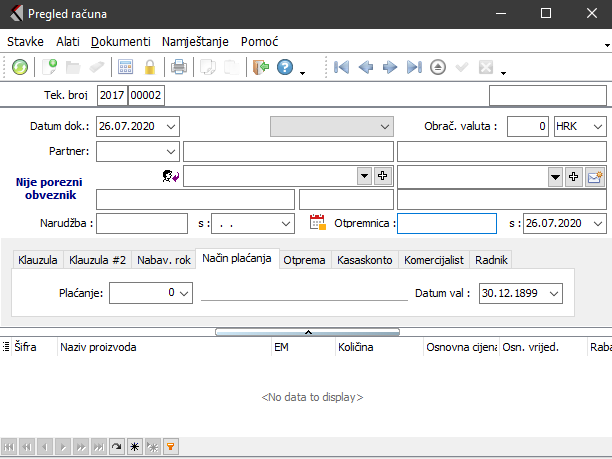
Rad s računom je jednak radu s bilo kojim dokumentom u programu, u glavi morate najprije unijeti osnovne podatke o dokumentu:
| • | datum dokumenta |
| • | obračunsku valutu - tu izaberete valutu u kojoj će dokument biti preračunat. Pri tom, naravno, trebate dnevni tečaj za izabranu valutu. Ažuriranje tečajeva je prikazano u modulu tečajne liste. |
| • | podatke o poslovnom partneru - kupcu |
| • | broj i datum narudžbe |
| • | broj i datum otpremnice |
| • | klauzulu |
•klauzula #2
•nabavni rok
| • | način plaćanja |
•otprema
•kasaskonto
| • | šifru komercijaliste |
| • | šifru autora dokumenta |
Kad ste tako unijeli podatke za glavu dokumenta, pređite na vrstu stavke dokumenta, u ovom primjeru su to stavke - niz artikala.
U glavnom meniju imate na raspolaganju neke opće funkcije:
Sve ostale opće funkcije dokumenta
... i specifične funkcije:
| • | F7 - popust na sve stavke (rabat, popust, kasaskonto) |
•Ctrl+T - prikaz temeljnice u GK
| • | Alt+F8 - prijenos avansnih računa - funkcija vam omogućava prijenos zaključenih avansnih računa na račun, prethodno kreiranih u modulu Avansni računi (modul Prodaja). S tom funkcijom prenesete izabrane avansne račune kupca na račun. Pri tom vam se otvori prozor: |
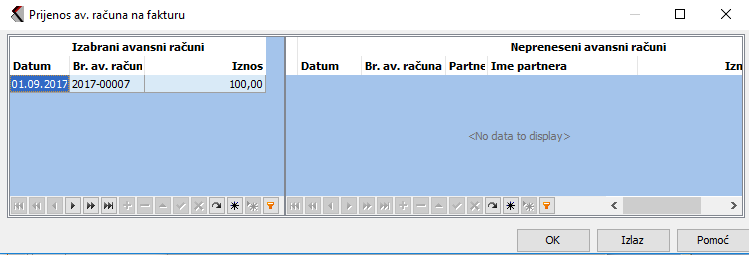
Prozor prijenosa je sastavljen iz dva dijela. Desna strana prozora vam prikazuje sve neprenesene (zaključane) avansne račune, a lijeva strana sve izabrane avansne račune.
Odmah se pitate kako prenijeti izabran avansni račun na račun?
Vrlo jednostavno. Mišom označite željeni avansni račun (u prozoru neprenesenih avansnih računa) i poučete ga među izabrane avansne račune (lijeva strana). Sada vam se izabran avansni račun prenese među izabrane avansne račune. Obratan prijenos nije moguć (iz lijeva prema desno). Ako ste zadovoljni prijenosom, unos potvrdite tipkom OK ili odustanete.
Kad ste tako unijeli (popravili) sve podatke u dokument, možete ga zaključiti (F2).
VAŽNO: Zaključen dokument više ne možete brisati, niti mijenjati!
